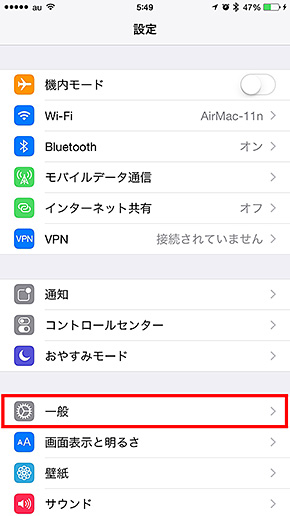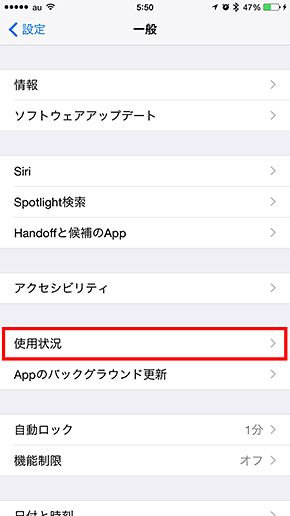あなたのiPhone、バッテリーを食っているアプリはこれ
どのアプリがどれくらいバッテリーを消費しているか、簡単に確認する方法があります。あまり使っていないアプリが、バックグラウンドで無駄にバッテリーを消費している可能性もあるのでチェックしてみましょう。
自分のiPhoneのバッテリーを食っているアプリはどれなのか、確認してみたことはありますか? iPhoneには、どのアプリがどのくらいバッテリーを消費したのか、細かく調べる機能が用意されています。
バッテリーの使用状況を調べるこの機能、「設定」アプリから「一般」を開き、「使用状況」にアクセスして、「バッテリーの使用状況」を開くと確認できます。ここを見ると、過去1日および過去7日間で、消費したバッテリー容量を100%として、その中でどのアプリがどれくらいの比率でバッテリーを消費したかが分かります。
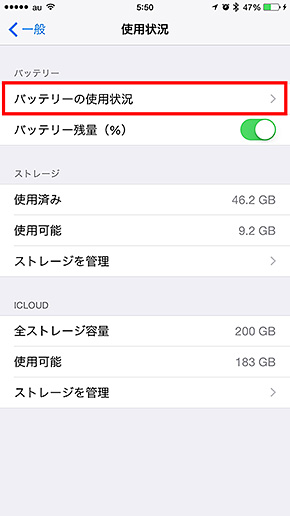
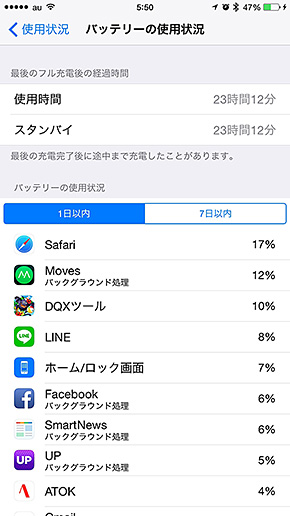 バッテリーの使用状況は、最後のフル充電からの経過時間と、1日以内、および7日以内で消費したバッテリー容量のうち、どのアプリがどのくらいの比率で使用したかが確認できます。「バックグラウンド処理」とあるのは、文字通りバックグラウンドで動作して消費したものです。不要なものがあれば終了もしくはアンインストールしましょう
バッテリーの使用状況は、最後のフル充電からの経過時間と、1日以内、および7日以内で消費したバッテリー容量のうち、どのアプリがどのくらいの比率で使用したかが確認できます。「バックグラウンド処理」とあるのは、文字通りバックグラウンドで動作して消費したものです。不要なものがあれば終了もしくはアンインストールしましょうよく使うアプリはそれだけ上位に表示されるわけですが、あまり使っていないはずなのにパーセンテージが高いアプリは要注意です。なぜなら、これはユーザーが使っていない間も、バックグラウンドで通信や何らかの処理をしていることを意味するからです。使った記憶があまりないのにバッテリーを消費しているアプリがあったら、アンインストールしたり、位置情報の取得許可を取り消したりと、対策することをお勧めします。
SNSやWebブラウザが上位にあるのはおそらく納得できると思います。私もFacebookアプリとSafariがかなりの比率を占めていました。一方メールアプリや通知をよく出すアプリなどは要確認です。アプリ名の下に「バックグラウンド処理」とあるものは、アプリを起動していないときにも動作していることを意味するので、これも必要なものなのかどうか見極めましょう。
ちなみに「一般」の「Appのバックグラウンド更新」もオフにしておくと、不用意な通信が発生しないので変更しておきましょう。自宅で充電中にWi-Fi環境で更新した方がスピードも速くパケット通信容量を食いつぶしません。また「使用状況」画面の「バッテリーの使用状況」の下にある「バッテリー残量(%)」をオンにすると、残量がパーセント表示されるようになるので便利です。合わせてチェックしましょう。
関連記事
- iPhoneのバッテリーを長持ちさせるには?
- Apple Watchのバッテリーは1日以上持つか?
そのバッテリー駆動時間が約18時間と発表されて以来、Apple Watchのバッテリーの持ちには不安の声が多かったが、実際に使ってみると、1日以上持つことがほとんどだ。iPhone 6 Plusとの組み合わせでは、夜充電すれば毎日問題なく利用できる。
Copyright © ITmedia, Inc. All Rights Reserved.